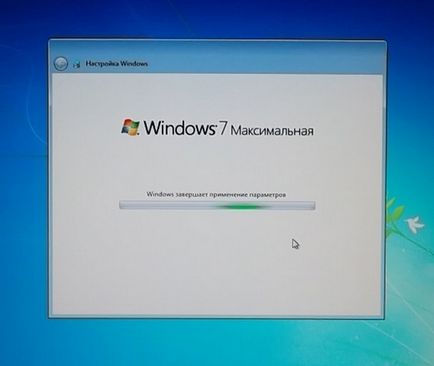Contactați-mă, faceți clic pe linkul "Link" din meniu și scrieți-mi o scrisoare, răspunsul va veni imediat!
Selectați serviciul de care aveți nevoie, citiți descrierea detaliată, este posibil să aveți nevoie de acest serviciu pentru a rezolva anumite probleme.
Pe site veți obține informații utile din experiența de viață
Acasă \ Nu pornește calculatorul \ Instalați sistemul de operare
Când computerul este pornit, se afișează LOAMDMGRIS COMPRESSED PRESS ctrl-alt-del pentru a reporni. Ce înseamnă asta?
Când computerul este pornit, se afișează LOAMDMGRIS COMPRESSED PRESS ctrl-alt-del pentru a reporni. Ce înseamnă asta? Pot rezolva asta? Pot restaura fișierele? Răspunsurile la aceste întrebări sunt prezentate în acest articol.
Dacă, dacă este activată, se afișează LOAMDMGRIS COMPRESSED PRESS ctrl-alt-del pentru a reporni. Sistemul de operare nu poate fi încărcat și suntem rugați să apăsați ctrl + alt în același timp și apoi să ștergeți calculatorul va reporni. Introducem un disc cu Windows de la versiunea 7 la 10, setările sunt similare. Vă voi arăta exemplul versiunii 7. În momentul apariției apăsați orice tastă pentru a porni fr CD sau DVD .... Este necesar să blocați tastele alt + F8 astfel încât unitatea să înceapă să citească de pe disc pentru a instala sistemul de operare. Dacă această procedură nu funcționează la fel, se aprinde după repornire. Apăsați orice tastă pentru a porni fr CD sau DVD .... Sau, în general, LOAMDMGRIS COMPRESSED PRESS ctrl-alt-del pentru a reporni apoi trebuie să intrați în BIOS. Când vedeți logo-ul companiei-mamă poaty sau computerul jos cu leve trebuie să fie o inscripție sau apăsați pentru a șterge F2, dar pot fi diferite chei vzoda în BIOS, în funcție de compania placa de baza. Practic, tastele superioare F1 F12 ca tip de BIOS va fi diferit de program BIOS (informații despre BIOS-ul abordat în articol nu este pornit în întregime pe calculator).
Am intrat și avem o astfel de fereastră (repet că la intrarea în BIOS se poate arăta foarte diferit de această fereastră, dar principiul este același)

Apoi, mergeți la meniul Boot (procesul de încărcare)
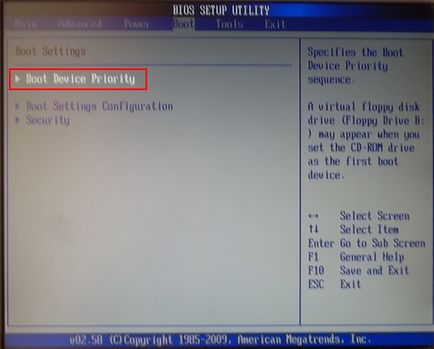
Apoi, Boot Device Priority (Începeți pornirea din mediul / dispozitivul prioritar)
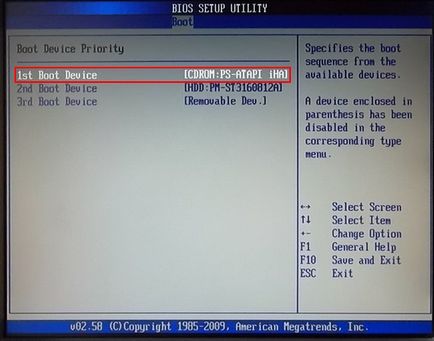
Și selectați unitatea CD ROM, în caz contrar unitatea DVD, apăsați F10. cizme de la prioritatea unității CD a rămas, iar acum oricum a afișat Apăsați orice tastă pentru a porni CD fr sau DVD ... pentru fiabilitate clic țineți Alt + F8 și apoi a primi o fereastră sau o fereastră cu o gamă de adâncime de biți de 32 sau 64, în funcție de set modul complet OS. Dacă aveți un procesor cu un singur nucleu, recomand un sistem pe 32 de biți, dar dacă procesorul are mai mult de două nuclee, instalați în siguranță un sistem pe 64 de biți.
Această selecție robinet de 4 secunde, dar nu că teribil, dacă nu aveți timp, în viitor, pentru a oferi o varietate mai mare de curse, doar în cazul în care 32 de biți este ales, va fi instalat în Safe Mode.
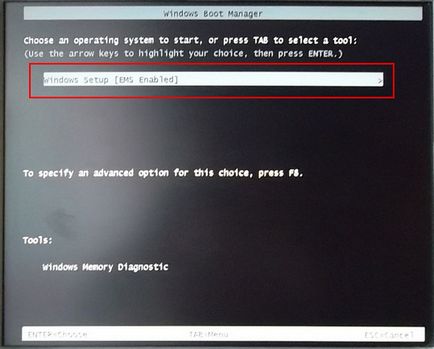
Apoi, va exista ceva de genul pregătirii fișierelor
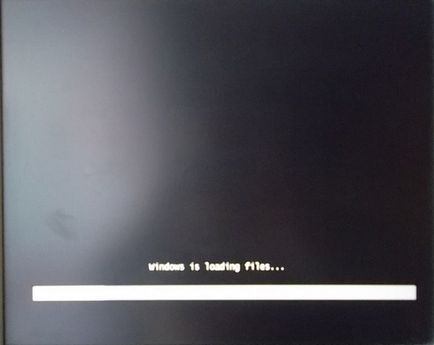
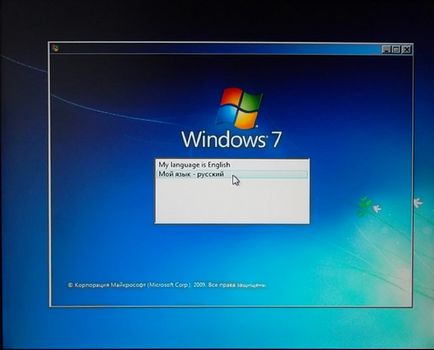
În această fereastră, selectați și limba dorită și faceți clic pe butonul următor. în acest sens, setările inițiale sunt finalizate.
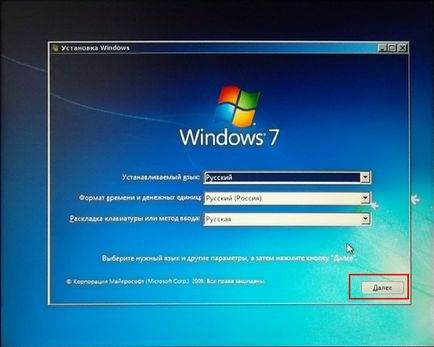
Cel mai important pas, aici este să decideți ce sistem de operare alegeți să instalați Windows 7 pe computer, pe 32 de biți sau pe 64 de biți. uita-te cu atenție la punctul de captură de ecran: Arhitectura "înseamnă - versiunea pe 32 de biți a sistemului - procesează până la 3,5 gigabytes de RAM. x64-architecture înseamnă versiunea pe 64 de biți a sistemului - procesează mai mult de 3,5 GB de RAM. De asemenea, dacă pe disc există versiuni diferite, fereastra va arăta astfel.

Aici va trebui să alegeți tipul de ferestre de instalare 7, alegeți instalarea completă
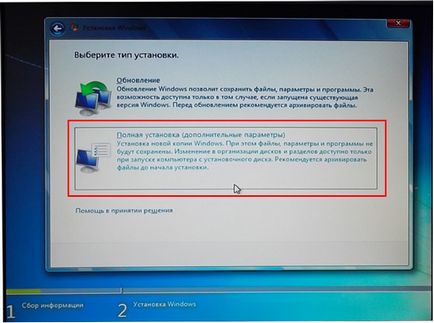
În această fereastră, va trebui să selectați partiția pentru a instala Windows 7, în cazul în care unitatea hard disk nu au rupt în două secțiuni principale, așa cum se arată în captura de ecran, secțiunea va fi una, și alegerea lui. Apoi, faceți clic pe elementul de configurare a discului
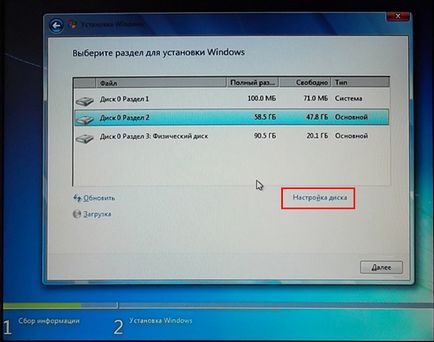
În această fereastră, veți conduce setări, unde puteți crea o partiție a discului (dacă aveți o secțiune nu divizat un hard disk în două) se va împărți discul dacă selectați Format, toate datele sunt șterse de pe secțiunea, există opțiunea de ștergere și se conectează cu birourile înapoi, adică vom conecta discul împreună. Acesta poate fi instalat în aceeași partiție cu sistemul de operare și a fost, ea pur și simplu înlocuită cu instalare, dar cu o probabilitate mică poate fi dificil de sistem poate să nu funcționeze stabil. astfel încât secțiunile noi sunt create și instalate acolo. sau format, apoi instalați-o într-o partiție curată.
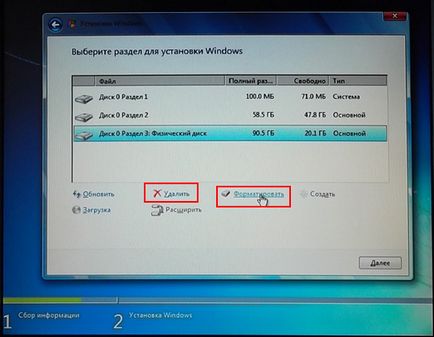
În această fereastră, după ce faceți clic pe elementul de ștergere, elementul va fi creat, faceți clic pe el
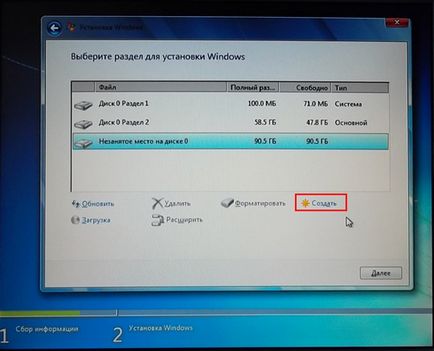
După ce faceți clic pe element, ajustăm dimensiunea și aplicăm-o mai departe.

Va fi o fereastră mult așteptată, instalarea ferestrelor. aici trebuie doar să așteptați până când toate componentele Windows 7 sunt instalate
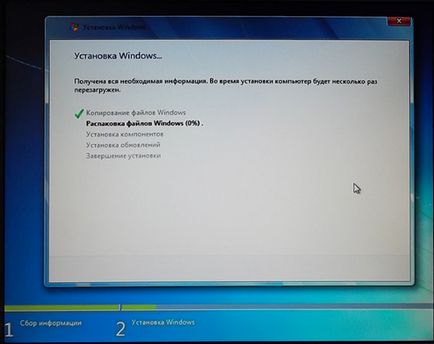
După ce toate fișierele sunt despachetate și toate componentele sunt instalate, va trebui să selectați un nume pentru contul dvs., selectați și faceți clic, de preferință, în limba engleză
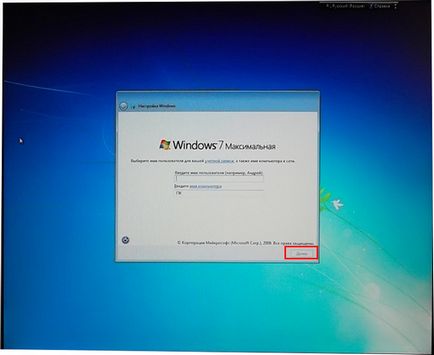
În această fereastră, vi se va solicita să introduceți o parolă pentru contul dvs., nu puteți introduce nimic, trebuie doar să faceți clic mai departe
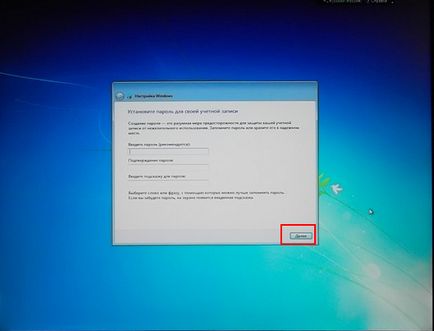
Bifăm caseta Activare Windows când se conectează la Internet, apoi
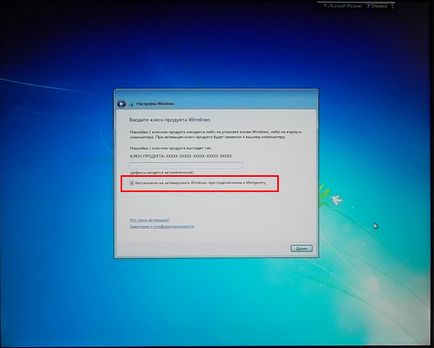
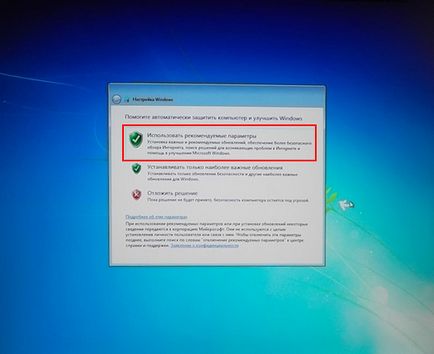
Aici totul este simplu, puneți timp și apăsați mai departe
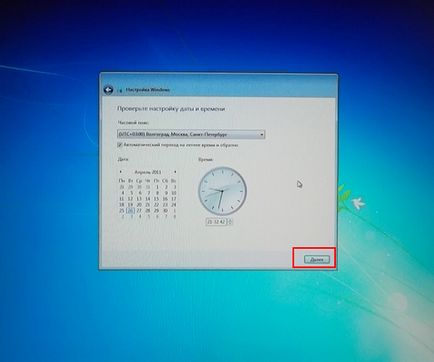
În această fereastră, alegeți locația computerului, totul este descris în detaliu, astfel încât nu va fi dificil să faceți o alegere.
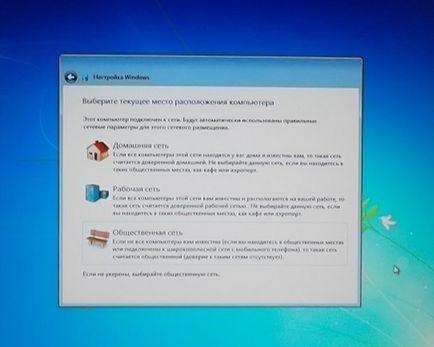
Ei bine, asta e tot, instalarea noastră de Windows 7 pe computer a ajuns la capăt, în aceeași ordine este instalarea Windows 7 cu USB flash drive (unitate flash). Sper ca instrucțiunile de instalare pentru Windows 7 să fie înțelese și utile. toate norocul.